Kaj storiti, če tipkovnica ne deluje v BIOS-u?
Včasih se računalnik zruši, kar lahko povzroči težave pri prikazu tipkovnice v sistemu. Če se v BIOS-u ne začne, to zelo otežuje interakcijo uporabnika z računalnikom, saj v večini različic osnovnega vhodnega in izhodnega sistema upravljajo le tipkovnice.
Vsebina
O razlogih
Če tipkovnica v operacijskem sistemu deluje dobro, preden se to začne, to ne deluje, lahko za to obstaja več pojasnil:
- BIOS ne podpira vrat USB. Ta razlog je pomemben le za tipkovnice USB;
- Napaka programske opreme je bila;
- Napačne nastavitve BIOS-a so bile napačne.
1. način: omogočite podporo v BIOS-u
Če ste pravkar kupili tipkovnico, ki se poveže z računalnikom prek USB-ja, potem je verjetno, da vaš BIOS preprosto ne podpira povezave USB ali je v nastavitvah nekako onemogočen. V zadnjem primeru je vse mogoče dovolj hitro odpraviti - poiščite in povežite staro tipkovnico, tako da lahko delate z vmesnikom BIOS.
Sledite navodilom po korakih:
- Znova zaženite računalnik in v BIOS vnesite tipke od F2 do F12 ali Delete (odvisno od modela vašega računalnika).
- Zdaj morate najti odsek, ki bo vseboval eno od naslednjih imen - »Napredno« , »Vgrajena zunanja oprema« , »Naprave na vozilu« (ime se spreminja glede na različico).
- Tam poiščite element z eno od naslednjih imen - »Podpora za tipkovnico USB« ali »Podpora za starejše USB-je« . Nasprotno, nastavite ga na »Omogoči« ali »Samodejno« (odvisno od različice BIOS-a). Če je druga vrednost, s puščičnima gumboma izberite ta element in pritisnite Enter, da izvedete spremembe.
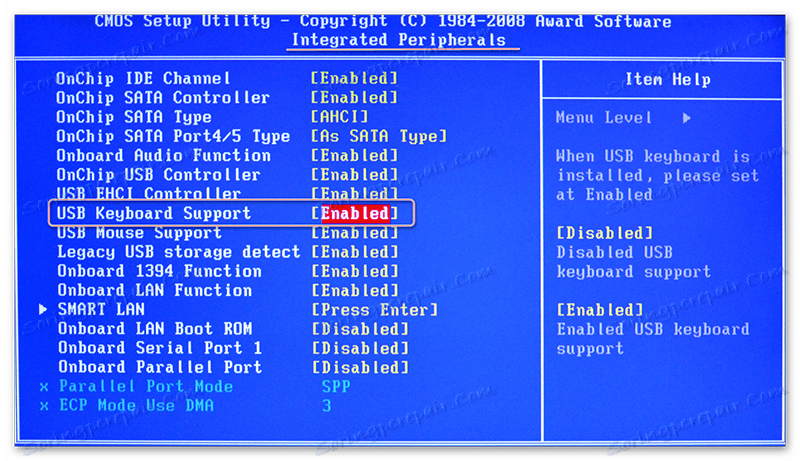
Če vaš BIOS nima elementov, povezanih s podporo za tipkovnico USB, jo morate posodobiti ali kupiti poseben adapter za povezavo tipkovnice USB s priključkom PS / 2. Vendar tipkovnica, priključena na ta način, verjetno ne bo pravilno delovala.

Lekcija: Kako posodobiti BIOS
2. način: ponastavi nastavitve BIOS-a
Ta metoda je bolj pomembna za tiste, ki so prej delali s tipkovnico tako v BIOS-u in Windows-u. V primeru ponastavitve BIOS-a na tovarniške privzete nastavitve lahko obnovite funkcionalnost tipkovnice, a pomembne nastavitve, ki ste jih naredili, bodo ponastavljene in jih bo treba ročno obnoviti.
Če želite ponastaviti, morate razstaviti ohišje računalnika in nekaj časa odstraniti posebno baterijo ali pa med seboj povezati stike.
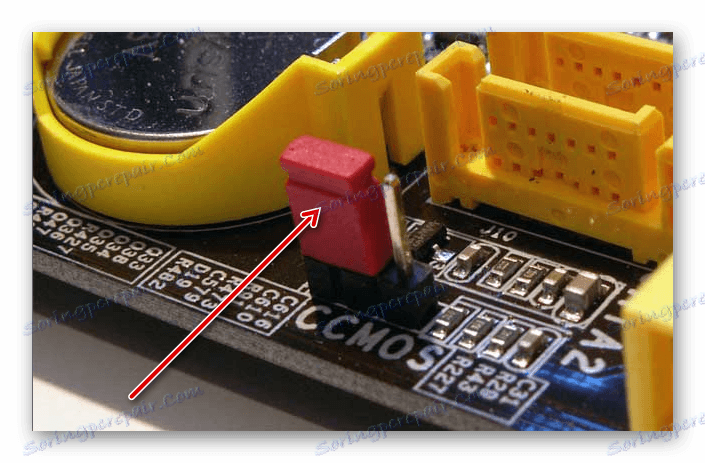
Preberite več: Kako ponastaviti nastavitve BIOS-a
Zgoraj navedeni načini reševanja problema so lahko uporabni samo, če tipkovnica / vrata nima fizične poškodbe. Če je bilo to ugotovljeno, je treba nekatere od teh elementov popraviti / zamenjati.
